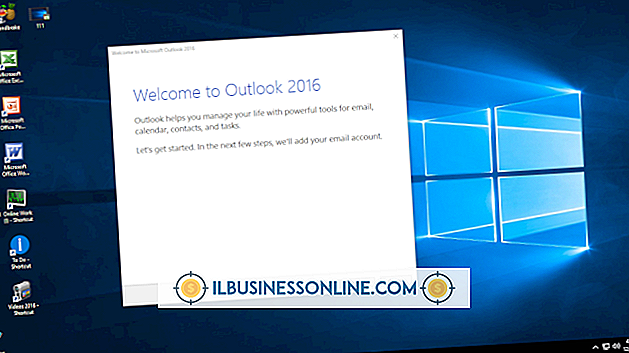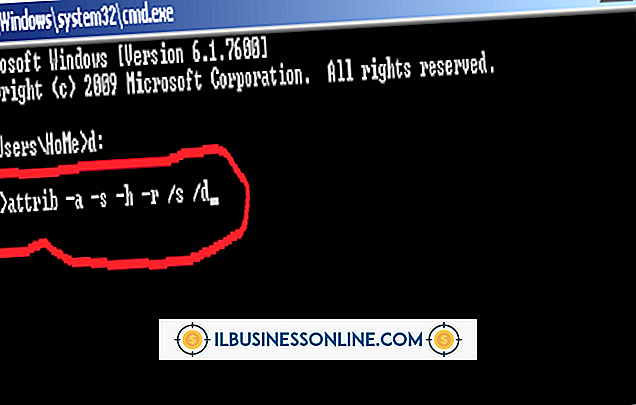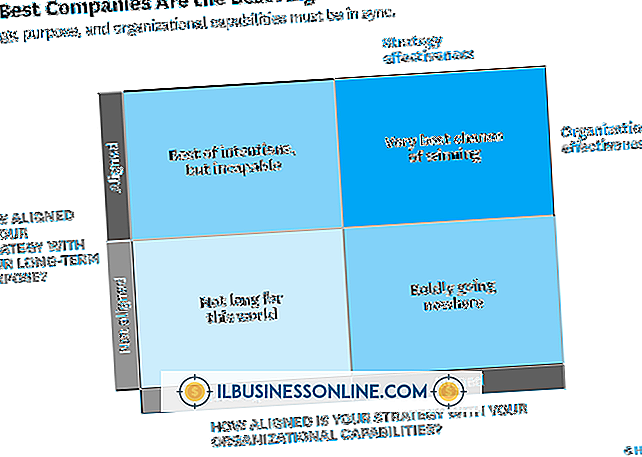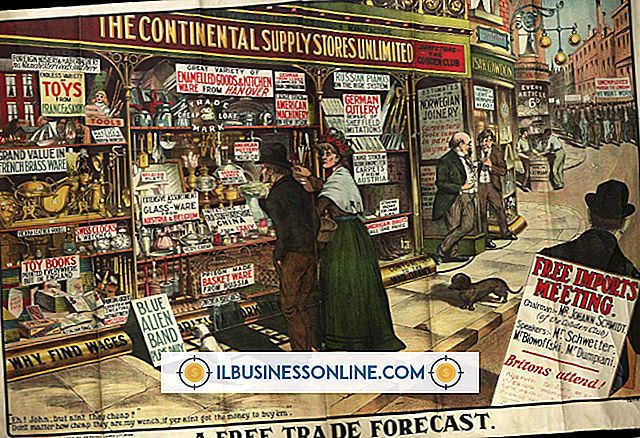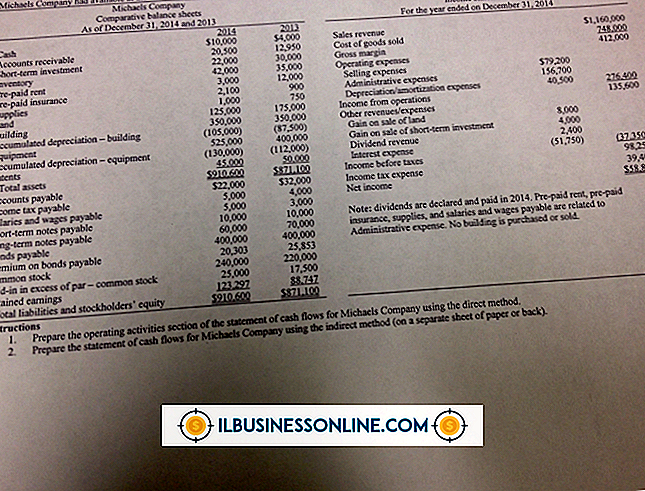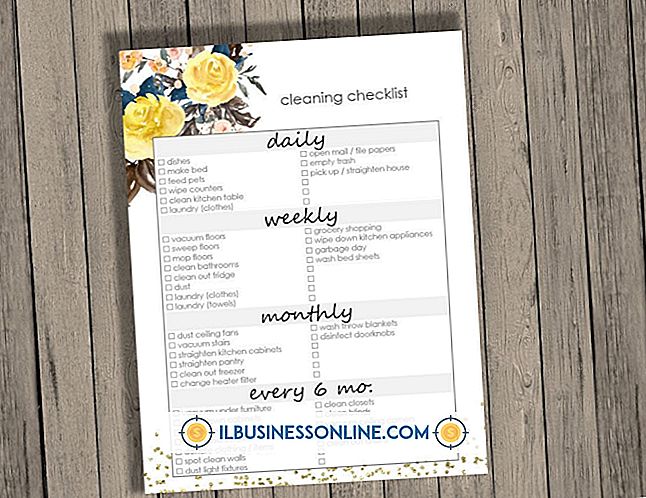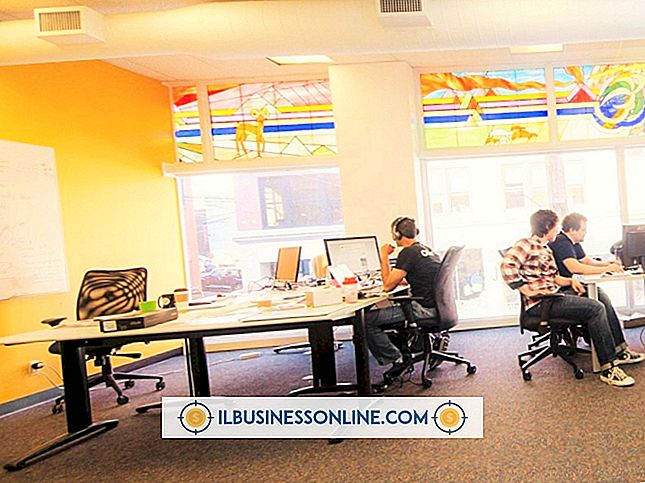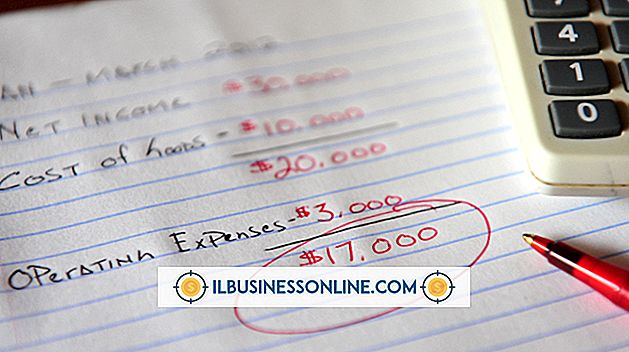Microsoft 2007 용 페이지 레이아웃의 5 가지 일반적인 작업

Microsoft Office 2007 프로그램의 도구 모음에서 "페이지 레이아웃"메뉴를 클릭하면 사용자가 일반적인 작업을 수행하는 5 개의 섹션이 표시됩니다. 각 섹션에는 문서, 스프레드 시트, 프리젠 테이션 및 기타 다양한 프로젝트를 사용자 정의하는 도구가 있습니다. 이 도구는 사용자가 테마를 선택하고, 페이지 레이아웃을 정의하고, 페이지 요소를 디자인하고, 공간을 결정하고, 프로젝트 내의 그림 및 기타 객체를 정렬하는 방법을 안내합니다.
테마
"테마"섹션은 프로젝트에 전문적이고 체계적인 디자인을 신속하게 제공하는 사전 설정된 색 구성표 및 글꼴 유형을 제공합니다. 사용자 정의 테마를 만들 수도 있습니다. 클릭 한 번으로 사용자는 프로젝트의 배경, 텍스트, 도형, 다이어그램, 웹 링크 및 기타 요소에 통일 된 디자인을 적용합니다. 테마는 선택한 색상과 스타일을 보완하는 글꼴 유형을 제안합니다.
페이지 설정
"페이지 설정"섹션에서는 프로젝트의 기본 구성 옵션을 제공합니다. 사용자는 다양한 용지 크기 및 템플릿 중에서 선택하고 세로 또는 가로 방향을 선택하고 여백을 설정하여 프로젝트 영역을 정의합니다. 다른 작업에는 프로젝트 텍스트를 두 개 이상의 열로 나누고 선, 구역 및 페이지 나누기를 결정하는 작업이 포함됩니다. 이 섹션에서 사용자는 줄과 페이지의 번호 매기기 형식을 지정하고 하이픈 디자인과 하이픈이 나오는 위치를 선택합니다.
페이지 배경
이 섹션에는 "워터 마크", "페이지 색상"및 "페이지 테두리"도구가 있습니다. 워터 마크를 선택하면 희미한 텍스트가 "COPY"또는 "DRAFT"와 같은 프로젝트에 놓입니다. "페이지 색상"도구는 배경색, 패턴 또는 이미지를 선택하고 음영 및 투명도와 같은 효과를 사용하여 배경을 사용자 정의합니다. "페이지 테두리"를 클릭하면 프로젝트의 테두리, 복싱 또는 그림자 부분에 대한 옵션이 표시됩니다.
절
"단락"섹션에는 들여 쓰기 및 간격 지정 옵션이 표시됩니다. 사용자는 페이지의 일반적인 정렬 (왼쪽, 오른쪽, 가운데 또는 양쪽 맞춤)을 정의하고 줄과 페이지 나누기를 설정하고 들여 쓰기가 발생하는시기와 방법을 결정합니다. 이 섹션에서 사용자는 문자 간의 간격과 텍스트 본문 전체의 간격을 정의합니다. .
붙이다
"정렬"섹션에는 프로젝트의 개체 모양과 해당 요소와 관련하여 텍스트가 나타나는 방식을 결정하는 도구가 있습니다. "위치"메뉴는 프로젝트에 붙여 넣거나 삽입 할 때 그림, 다이어그램 또는 다른 개체가 기본적으로 나타나는 위치를 결정합니다. "텍스트 줄 바꿈"도구는 텍스트가 이미지, 모양 또는 기타 대상의 오른쪽, 왼쪽 또는 위쪽에 나타나는 경우와 같이 다른 프로젝트 요소와 상호 작용할 때 텍스트의 위치를 정의합니다. 이 섹션의 다른 도구는 프로젝트 내에서 객체의 위치와 가시성을 조정합니다.